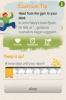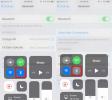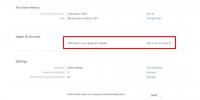Come creare ricordi fotografici in iOS 10, una guida completa
iOS 10 include una nuova funzionalità per la compilazione di foto in cortometraggi o presentazioni chiamate Ricordi. Le foto incluse in questi cortometraggi vengono aggiunte in base al momento e al luogo in cui sono state scattate. Gli utenti possono creare uno stato d'animo per la musica di accompagnamento e accelerare o rallentare la transizione delle foto. Se stai eseguendo iOS 10 (beta) visita subito l'app Foto e vai alla scheda "Memorie" appena aggiunta. Puoi vedere i primi film che sono stati creati automaticamente. Probabilmente ce ne sarà uno che riassume le foto scattate l'anno scorso e forse altre due o tre create utilizzando foto che sono state tutte scattate nella stessa posizione o in un determinato periodo di tempo. Tuttavia, i ricordi non sono tutti generati automaticamente. Gli utenti hanno la libertà di scegliere quali foto devono essere utilizzate in una memoria e come dovrebbero essere chiamate. Ecco la tua guida completa alla creazione, modifica, visualizzazione e condivisione ed esportazione dei ricordi in iOS 10.
Creare ricordi
Per creare ricordi, apri l'app Foto e vai alla scheda "Album". Tocca il pulsante più in alto a sinistra e crea un nuovo album. Assegna un nome all'album come desideri che venga chiamato il ricordo. Il nome dell'album e la data delle foto incluse nella memoria diventano il titolo di apertura della memoria.
Quando crei un nuovo album, ti viene chiesto di aggiungere foto ad esso. Seleziona le foto che desideri includere nella memoria. Puoi aggiungerli / rimuoverli in seguito se lo desideri, quindi non preoccuparti se ne hai perso alcuni o ne hai aggiunto uno in eccesso.
Apri l'album che hai appena creato e tocca l'intervallo di date mostrato per le foto. Vedrai una miniatura di una delle foto nell'album con un'icona di riproduzione su di essa. Toccalo per creare un ricordo da tutte le foto dell'album corrente. Ci vogliono solo pochi secondi. Se non tocchi l'anteprima, la memoria non viene creata.

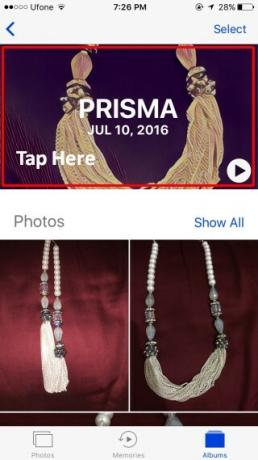
iOS 10 non genererà automaticamente una memoria per gli album a meno che non te lo dica esplicitamente. Questo viene fatto per evitare di occupare spazio non necessario. Scorri verso il basso fino alla fine dell'album e tocca l'opzione "Aggiungi ai ricordi".
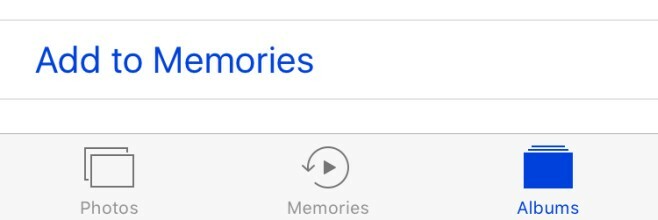
Modifica dei ricordi
Con la memoria ora creata, puoi modificare la lunghezza, la musica e le foto incluse nell'album. Puoi accedere ai ricordi all'interno dell'album per cui sono stati creati o dalla scheda "Memorie" dedicata nell'app Foto. Seleziona la memoria e riproducila. Metti in pausa immediatamente dopo in modo da poter iniziare la modifica.
Per modificare la lunghezza, utilizza le opzioni "corta", "Media" e "Lunga". Se in un album ci sono troppe poche foto, potresti non vedere l'opzione "Media" e "Lunga". Se vuoi impostare la lunghezza di una memoria in secondi, tocca il pulsante delle impostazioni in basso a destra. Tocca "Durata" e imposta la lunghezza della memoria.

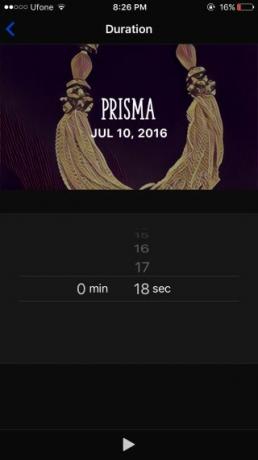
Per modificare la musica, hai tre opzioni. Puoi utilizzare una delle tracce musicali incluse nella funzione Memorie, puoi utilizzare la musica dalla tua libreria musicale o rimuovere la musica del tutto. I brani musicali che accompagnano i ricordi sono tutti conformi a un "umore" come "sognante" e "sentimentale". Scorri lungo la barra dell'umore per cambiare la musica.
Per aggiungere musica dalla tua libreria musicale, tocca il pulsante Impostazioni in basso a destra. Al suo interno, vedrai le opzioni per accedere alla tua "Biblioteca musicale". Se si desidera rimuovere tutta la musica / suono dalla memoria, selezionare "Nessuno".

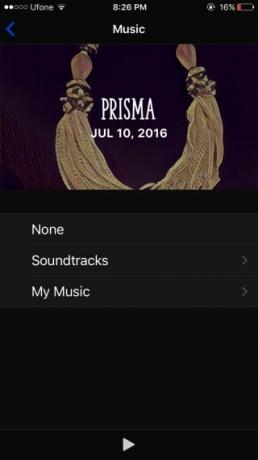
Per aggiungere o rimuovere foto da una memoria, tocca il pulsante Impostazioni in basso a destra e tocca "Foto e video". Usa il pulsante più in basso a sinistra per aggiungere foto e il pulsante Elimina in basso a destra per rimuoverle.


Visualizzazione e condivisione di ricordi
Tutti i ricordi che crei possono essere visualizzati all'interno dell'album da cui sono stati creati e dalla scheda "Memorie". Assicurati di aggiungere un ricordo a "Ricordi" dopo averlo creato. Per condividere una memoria, tocca il pulsante di condivisione in basso a sinistra e scegli da una delle tante app come condividerla. Una memoria può essere inviata tramite iMessage, e-mail, pubblicata su Facebook e caricata su Dropbox e Instagram.
Esportazione di memoria
Per esportare la memoria come video, tocca il pulsante di condivisione in basso a sinistra e seleziona l'opzione "Salva video". La memoria verrà salvata nell'album "Video" come file MOV.
Ricerca
Messaggi Recenti
Juice per iPhone tiene traccia delle tue abitudini e ti dà consigli motivazionali
Rilasciato dai creatori di Bloom * per iOS, Succo è un'altra app mo...
PSA: Bluetooth è sempre attivo su iOS 11 se non disattivato
Quando Bluetooth è attivo, il simbolo Bluetooth appare nella barra ...
Come aggiungere fondi al tuo ID Apple
Puoi aggiungere diversi metodi di pagamento al tuo ID Apple per far...